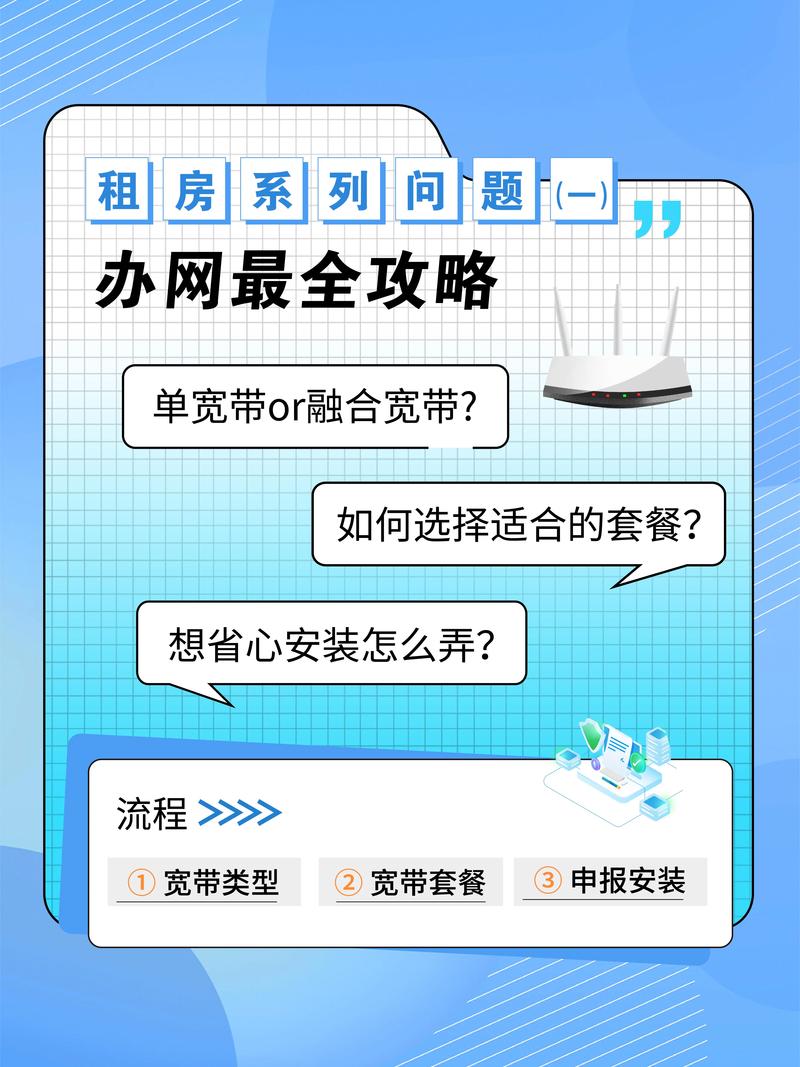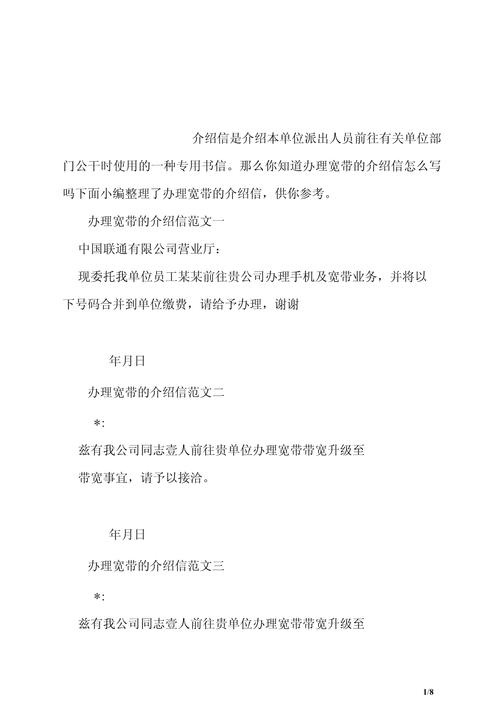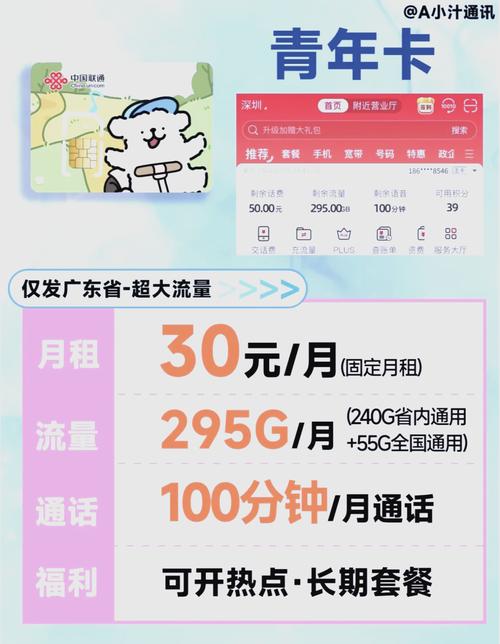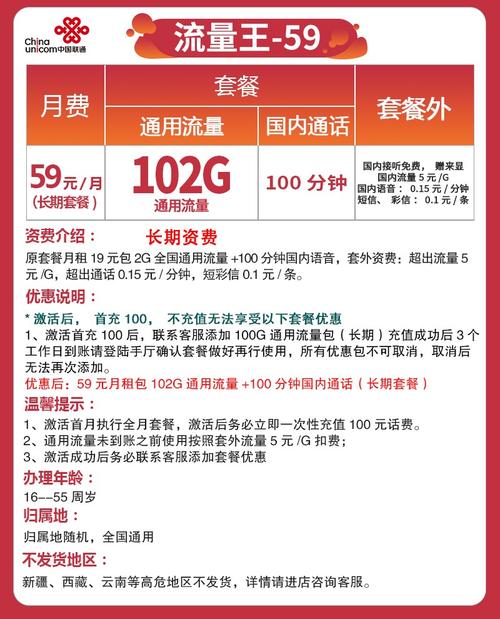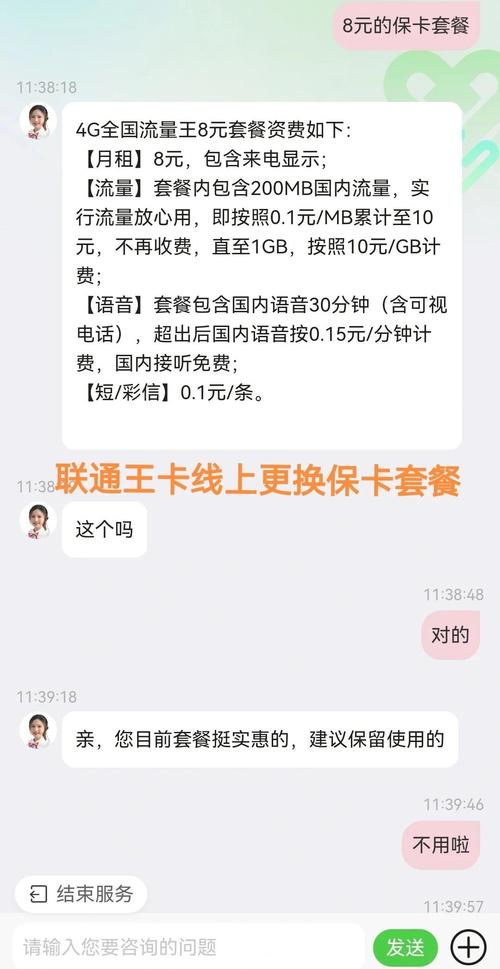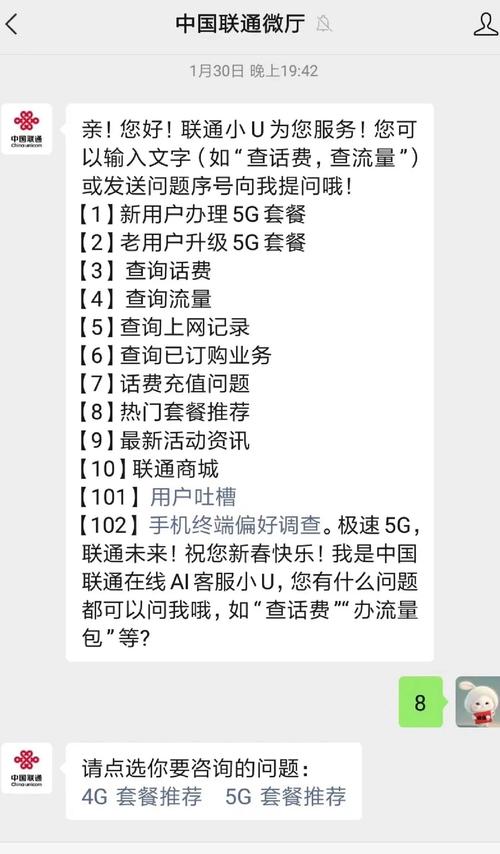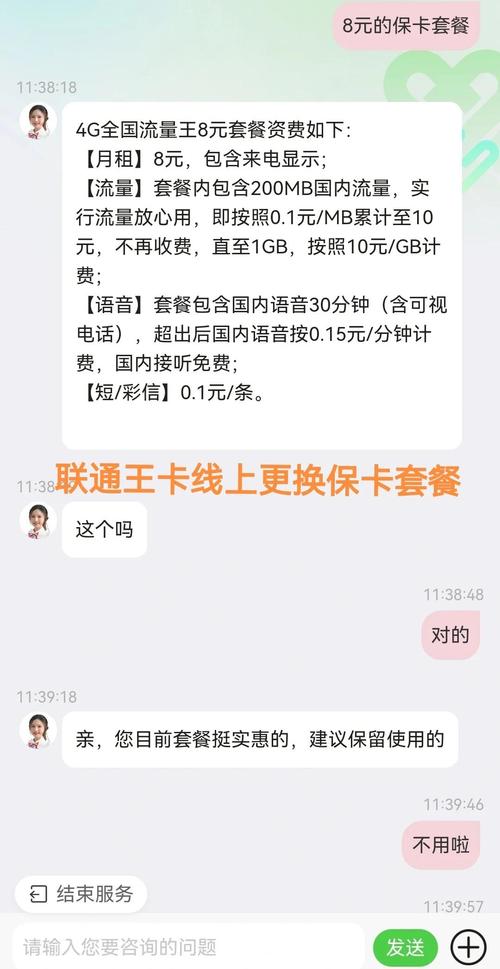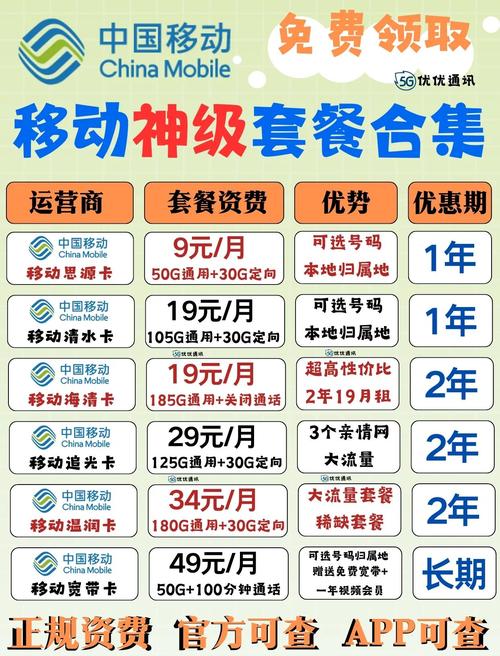如何查看宽带链接的用户名?宽带用户名如何查找?
作者: 时间:2025-06-05 00:04:09 阅读:
宽带连接的用户名是访问互联网的关键凭证,相当于账户的门锁钥匙,无论是忘记密码、需要重置设置,还是排查网络故障,查看用户名都是第一步,作为网站站长,我经常收到访客咨询这个问题,尤其在中国宽带服务如电信、联通或移动的普及下,许多人因不熟悉技术而困惑,别担心,今天我来分享几种实用方法,帮助您轻松找到宽带用户名,我的经验基于多年处理用户反馈和实际操作,确保步骤清晰、安全可靠,保护好用户名能避免隐私泄露或账号被盗,这是每位用户的责任。
通过路由器设置查看
大多数家庭宽带用户通过路由器连接网络,路由器内置的设置界面能直接显示用户名,以下是详细步骤,操作简单,只需几分钟:
- 连接路由器:用电脑或手机连接路由器的Wi-Fi或有线网络,确保设备在同一个局域网内。
- 访问管理页面:打开浏览器,输入路由器的默认IP地址(通常是192.168.1.1或192.168.0.1),如果忘记地址,可查看路由器背面标签或说明书,输入管理员账号和密码登录(默认如admin/admin,若修改过请用自定义密码)。
- 查找宽带设置:登录后,导航到“网络设置”或“宽带设置”选项卡,不同品牌界面各异,常见于TP-Link、华为或小米路由器的“高级设置”中。
- 查看用户名:在设置页面,找到“PPPoE连接”或“宽带账号”部分,用户名通常显示在输入框内,可能被星号隐藏;点击“显示密码”或类似按钮即可查看明文,在华为路由器上,进入“网络”>“宽带设置”,就能看到账号信息。
- 安全提示:操作时确保网络环境私密,避免在公共Wi-Fi下进行,如果路由器固件过旧,建议更新以防漏洞,我见过不少用户因忽略这点导致账号被窃,所以务必定期检查路由器安全设置。
通过电脑网络设置查看
如果路由器不可用或您直接通过电脑拨号连接,操作系统自带的网络工具能帮上忙,Windows和Mac系统都支持此功能,方法大同小异:

- Windows系统步骤:
- 打开“控制面板”,选择“网络和共享中心”。
- 点击左侧“更改适配器设置”,找到当前宽带连接(如“宽带连接”或“PPPoE”图标)。
- 右键点击该连接,选择“状态”>“详细信息”,在弹出的窗口中,查找“用户名”字段;若显示星号,可尝试点击“属性”并在“安全”选项卡中勾选“显示字符”。
- Mac系统步骤:
- 进入“系统偏好设置”>“网络”。
- 选择左侧的宽带连接(如“PPPoE”服务),点击“高级”按钮。
- 切换到“PPPoE”标签页,用户名会显示在账号栏;如需查看隐藏内容,输入管理员密码确认即可。
- 注意事项:此方法适用于拨号上网用户,但现代宽带多通过路由器自动连接,如果找不到选项,可能是系统未保存凭证;重启电脑或重设网络有时能解决,根据我的测试,Windows 10及以上版本更稳定,旧系统可能需要额外驱动支持,操作前备份数据,防止意外断开连接影响工作。
通过服务提供商查询
当上述方法失效或您更换了设备,直接联系宽带运营商是最可靠的方式,中国主流服务商如中国电信、中国联通或中国移动,都提供便捷的客服渠道:
- 客服热线:拨打运营商官方电话(电信10000、联通10010、移动10086),按语音提示转接人工服务,提供您的宽带账号、身份证信息和安装地址验证身份后,客服会告知用户名,准备这些材料能加快流程,避免反复确认。
- 营业厅办理:携带身份证和宽带合同,前往就近的运营商营业厅,工作人员在系统内查询后,会打印或短信发送用户名,建议工作日上午去,避开高峰期节省时间。
- 在线自助服务:登录运营商官网或APP(如电信“天翼生活”、联通“手机营业厅”),使用注册手机号登录,在“我的宽带”或“账户管理”页面查找用户信息;部分APP支持人脸识别验证,安全又高效。
- 专业建议:我推荐优先使用APP或热线,因为营业厅可能需排队,运营商系统更新频繁,确保您的最新联系方式已绑定账户;否则验证失败会延迟查询,从用户反馈看,电信的自助服务响应最快,但联通覆盖更广,选择适合自己的渠道很重要。
掌握这些方法,您就能独立应对宽带用户名问题,无需依赖他人,我认为互联网时代的安全意识不容忽视,用户名作为敏感信息,应当像银行卡密码一样保护起来,定期修改路由器密码、启用双因素认证能大幅降低风险,如果您是新手,先从路由器设置入手,它直观易操作;遇到困难时别犹豫,寻求运营商帮助是明智之举,宽带连接本是便利工具,合理管理让它更安全高效。(字数:1120)
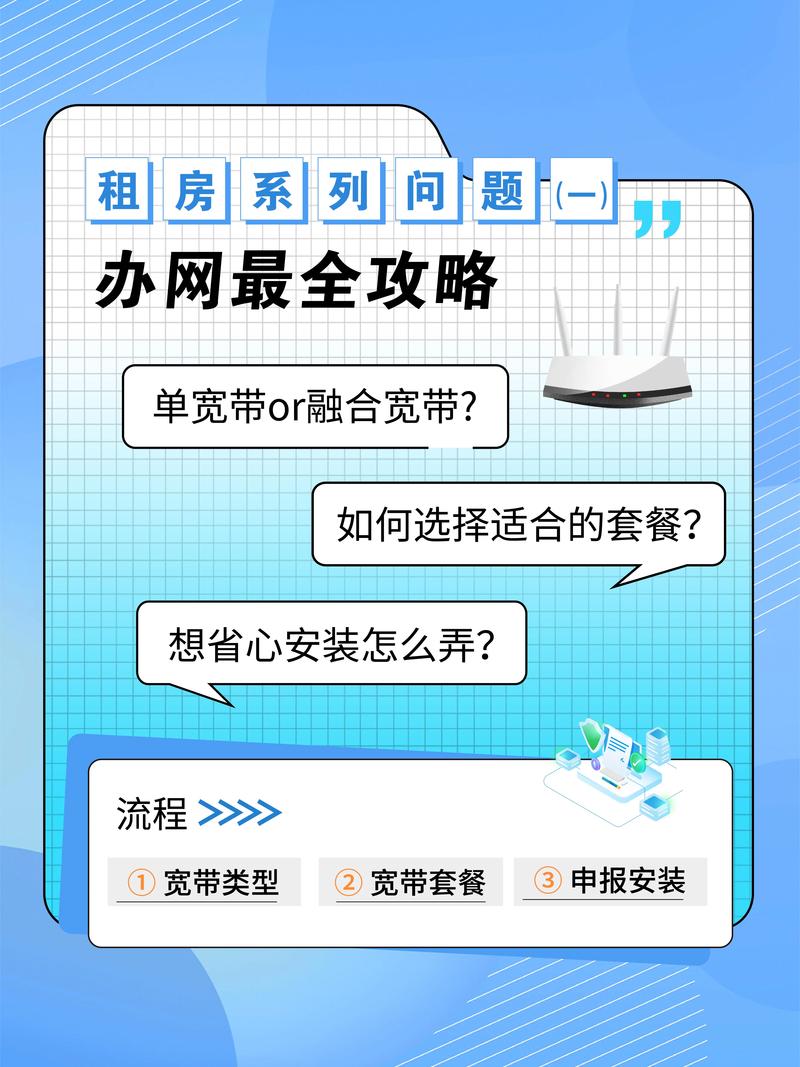
标签: